要解决vs code自动补全和智能提示的设置问题,需从基础配置、语言特定设置、插件安装及代码片段自定义等方面入手。1. 修改settings.json文件,启用editor.quicksuggestions并配置触发字符和建议顺序;2. 根据语言(如javascript、python)安装对应插件并配置检查工具;3. 使用intellicode、tabnine等ai驱动插件提升提示准确性;4. 自定义代码片段,通过prefix快速插入常用代码块;5. 遇到问题时检查设置、插件冲突及语言服务器状态。
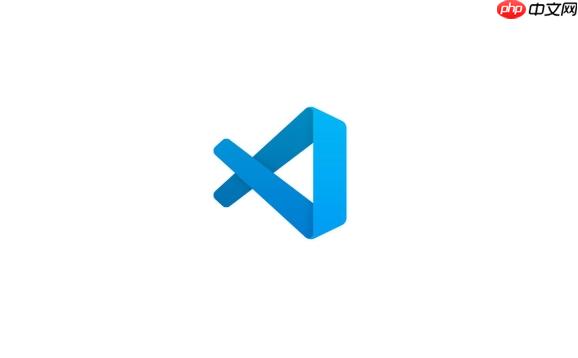
VS Code 的自动补全和智能提示设置,简单来说,就是通过配置,让它更懂你,写代码更顺滑。
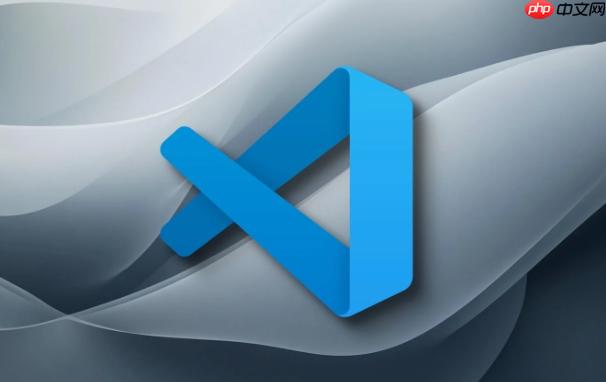
解决方案:
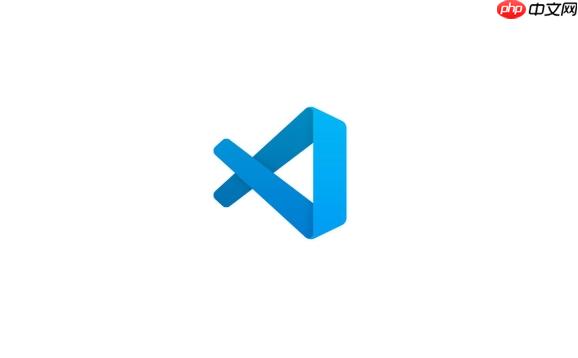
VS Code 的自动补全和智能提示,主要靠的是编辑器自身的设置,以及一些插件的配合。想要玩转它,得从几个方面入手:
基础配置:settings.json
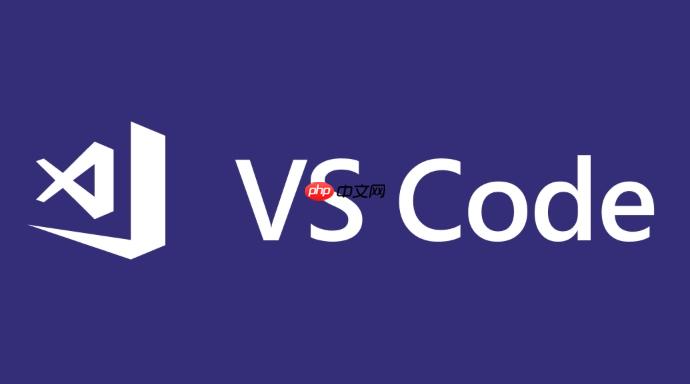
VS Code 的灵魂配置文件 settings.json,是定制自动补全的关键。你可以通过 文件 -> 首选项 -> 设置 打开设置界面,然后点击右上角的“打开设置(JSON)”图标,进入编辑模式。
editor.quickSuggestions:控制是否在键入时显示建议。可以设置成 true,false,或者针对特定语言进行设置,比如 "editor.quickSuggestions": { "javascript": true, "python": false }。
editor.suggestOnTriggerCharacters:有些语言(比如 Python),需要输入特定的字符(比如.)才会触发提示。这个设置可以让你自定义触发字符,比如 "editor.suggestOnTriggerCharacters": true。
editor.snippetSuggestions:控制代码片段的提示顺序。可以设置为 "top"(优先显示),"bottom"(最后显示),或者 "inline"(与普通提示一起显示)。
editor.wordBasedSuggestions:是否基于单词进行建议。开启后,VS Code 会根据你已经输入的单词,给出相关的建议。
语言特定的配置
不同的语言,有不同的特性。针对特定语言进行配置,能获得更好的体验。
JavaScript/TypeScript: 安装 ESLint 和 Prettier 插件,并配置好相关规则,可以实现代码风格的自动检查和格式化,从而提高代码质量。同时,TypeScript 的类型提示功能,也能极大地提升代码的可读性和可维护性。
Python: 安装 Python 插件,并配置好 pylint 或 flake8 等代码检查工具,可以实现代码风格的自动检查。同时,Python 插件还提供了强大的代码补全和智能提示功能。
其他语言: 根据需要安装相应的语言插件,并配置好相关设置。
插件的力量
VS Code 的插件生态非常丰富,有很多插件可以增强自动补全和智能提示功能。
IntelliCode: 微软官方出品的智能代码完成插件,基于 AI 技术,可以根据你的上下文,给出更准确的建议。
TabNine: 另一个基于 AI 的代码完成插件,支持多种语言,可以学习你的代码习惯,给出个性化的建议。

citySHOP是一款集CMS、网店、商品、系统,管理更加科学快速;全新Jquery前端引擎;智能缓存、图表化的数据分析,手机短信营销;各种礼包设置、搭配购买、关联等进一步加强用户体验;任何功能及设置都高度自定义;MVC架构模式,代码严禁、规范;商品推荐、促销、礼包、折扣、换购等多种设置模式;商品五级分类,可自由设置分类属性;商品展示页简介大方,清晰,图片自动放大,无需重开页面;商品评价、咨询分开
 15
15

kite: Kite 也是一个 AI 驱动的代码完成工具,专注于 Python 语言,可以提供实时的文档和示例。
代码片段(Snippets)
代码片段可以让你快速插入常用的代码块。你可以自定义代码片段,也可以使用别人分享的代码片段。
打开 文件 -> 首选项 -> 用户代码片段,选择你要编辑的语言,然后就可以开始编写代码片段了。
代码片段的语法比较简单,可以参考 VS Code 的官方文档。
其他小技巧
Ctrl + Space 可以手动触发代码提示。自动补全失效的情况时有发生,原因也比较复杂。
editor.quickSuggestions 是否开启,以及是否针对特定语言进行了禁用。自定义代码片段是提高编码效率的利器。
打开用户代码片段: 文件 -> 首选项 -> 用户代码片段,选择你要编辑的语言。
编写代码片段: 代码片段的格式是 JSON。一个简单的代码片段如下:
{
"Print to console": {
"prefix": "log",
"body": [
"console.log('$1');",
"$2"
],
"description": "Log output to console"
}
}prefix:触发代码片段的关键词。body:代码片段的内容。$1,$2 等是占位符,按 Tab 键可以依次切换到这些占位符。description:代码片段的描述。使用代码片段: 在编辑器中输入 prefix,然后按 Tab 键,就可以插入代码片段了。
插件是 VS Code 的灵魂。选择合适的插件,可以极大地提升代码智能提示的准确性。
IntelliCode: 微软官方出品,基于 AI 技术,能根据上下文给出更准确的建议。
TabNine: 另一个基于 AI 的代码完成插件,支持多种语言,可以学习你的代码习惯。
Kite: 专注于 Python 语言,提供实时的文档和示例。
语言特定的插件: 比如 Python 插件,JavaScript 插件,TypeScript 插件等,这些插件通常会提供更深入的语言支持。
选择插件的时候,可以参考以下几个因素:
多尝试不同的插件,找到最适合自己的组合。

每个人都需要一台速度更快、更稳定的 PC。随着时间的推移,垃圾文件、旧注册表数据和不必要的后台进程会占用资源并降低性能。幸运的是,许多工具可以让 Windows 保持平稳运行。




Copyright 2014-2025 https://www.php.cn/ All Rights Reserved | php.cn | 湘ICP备2023035733号